十多年来,苹果一直将 FaceTime 作为 iPhone、iPad 和 Mac 的独有功能,但如今,它可以在其他平台上使用,包括 Windows(和 Android)。这意味着你终于可以在 Windows 上与你的苹果朋友使用 FaceTime 了。我们将向你展示它是如何工作的。
遗憾的是,苹果并没有为 Windows 发布 FaceTime 应用程序。相反,任何拥有 iPhone、iPad 或 Mac 的人都可以创建邀请链接,并在 Windows 上与 Google Chrome 浏览器或 Microsoft Edge 一起使用。这意味着你无法从 Windows 启动 FaceTime 通话,但你可以加入通话。
首先,你需要确保 Windows PC 上安装了 Google Chrome 浏览器或 Microsoft Edge。
接下来,你的朋友或家人需要用 iPhone 或 iPad 打开 FaceTime 应用程序,然后点击屏幕上方的 "创建链接" 按钮。

然后,他们可以随心所欲地与您分享链接。

在 Mac 上,只要他们运行的是 macOS 12 Monterey 或更新版本,就能在 FaceTime 应用程序顶部找到 "创建链接" 按钮。

接下来,他们可以使用任何信息平台与你共享 FaceTime 链接。

您将收到以下链接:

看起来是这样的链接
在 Windows PC 的 Google Chrome 浏览器或 Microsoft Edge 中打开链接。在框中输入您的姓名,然后点击 "继续"。

然后,从屏幕底部的浮动工具栏中点击 "加入"。

FaceTime 通话对方需要接受你的请求,然后你才能加入他们的 iPhone、iPad 或 Mac。
加入后,你会在工具栏中看到典型的视频会议选项,如全屏、麦克风静音和显示/隐藏视频。

差不多就是这样!这只是在浏览器中运行 FaceTime 通话的基本版本。完成后,只需点击 "离开" 按钮即可挂断。

考虑到 FaceTime 并非本机应用程序,网络 FaceTime 的质量确实不错。如果能真正从 Windows 启动 FaceTime 通话就更好了,但这暂时是个不错的解决方案。


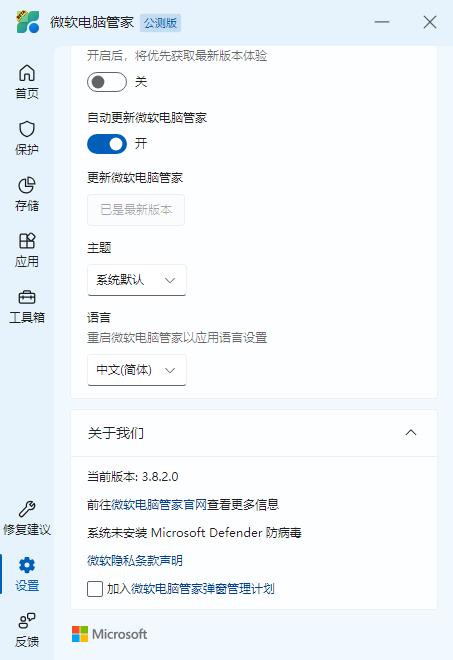







![[WIN] Bitdefender Antivirus Free v27.0.40.174](https://www.pcsofter.com/wp-content/uploads/2024/07/2024070110542125.webp)
![[WIN] RSS Guard 4.7.3 - 免费开源的订阅阅读器](https://www.pcsofter.com/wp-content/uploads/2024/07/2024072711135546.webp)
![[WIN] Any Video Converter Free v9.0.1](https://www.pcsofter.com/wp-content/uploads/2023/07/2023071311365820.jpg)
